Corrigir erro do DISM 14098 O armazenamento de componentes foi corrompido
Miscelânea / / November 28, 2021
DISM (Gerenciamento e Manutenção de Imagens de Implantação) é uma ferramenta de linha de comando que usuários ou administradores podem usar para montar e fazer a manutenção de uma imagem da área de trabalho do Windows. Com o uso do DISM, os usuários podem alterar ou atualizar recursos, pacotes, drivers etc. do Windows O DISM faz parte do Windows ADK (Kit de Avaliação e Implantação do Windows), facilmente baixado do site da Microsoft.
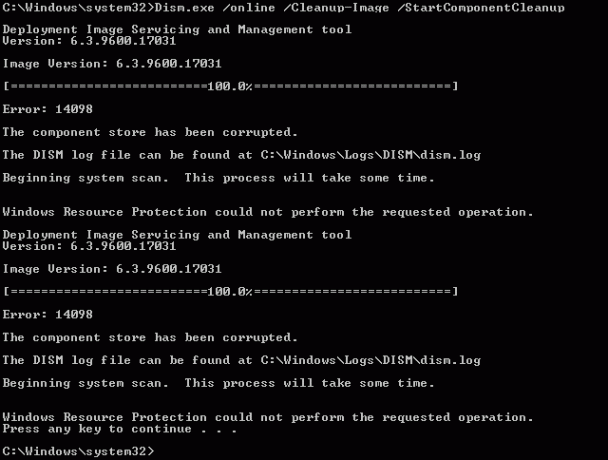
Agora, voltando à pergunta por que estamos falando tanto sobre DISM, bem, o problema é que, ao executar a ferramenta DISM, os usuários estão enfrentando um mensagem de erro "Erro: 14098, O armazenamento de componentes foi corrompido", o que levou à corrupção de vários recursos do Janelas. A principal causa por trás do erro DISM 14098 é uma corrupção dos componentes do Windows Update devido aos quais o DISM também não funciona.
Os usuários não conseguem consertar seus PCs e o Windows Update também não funciona. Além disso, várias funções cruciais do Windows pararam de funcionar, o que está causando um pesadelo aos usuários. Portanto, sem perder tempo, vamos ver Como corrigir erro do DISM 14098 O armazenamento de componentes foi corrompido com a ajuda do guia listado abaixo.
Conteúdo
- Corrigir erro do DISM 14098 O armazenamento de componentes foi corrompido
- Método 1: execute o comando StartComponentCleanup
- Método 2: redefinir os componentes do Windows Update
Corrigir erro do DISM 14098 O armazenamento de componentes foi corrompido
Tenha certeza de criar um ponto de restauração apenas no caso de algo dar errado.
Método 1: execute o comando StartComponentCleanup
1. Abra o prompt de comando. O usuário pode realizar esta etapa procurando por ‘Cmd’ e pressione Enter.

2. Digite o seguinte comando em cmd e pressione Enter:
Dism.exe / online / Cleanup-Image / StartComponentCleanup

3. Aguarde o processamento do comando e reinicie o PC.
Método 2: redefinir os componentes do Windows Update
1. Abra o prompt de comando. O usuário pode realizar esta etapa procurando por ‘Cmd’ e pressione Enter.
2. Digite o seguinte comando em cmd e pressione Enter após cada um:
bits de parada de rede
net stop wuauserv
net stop appidsvc
net stop cryptsvc

3. Exclua os arquivos qmgr * .dat, para fazer isso novamente, abra o cmd e digite:
Del “% ALLUSERSPROFILE% \ Application Data \ Microsoft \ Network \ Downloader \ qmgr * .dat”
4. Digite o seguinte em cmd e pressione Enter:
cd / d% windir% \ system32

5. Registre-se novamente os arquivos BITS e os arquivos do Windows Update. Digite cada um dos seguintes comandos individualmente em cmd e pressione Enter após cada um:
regsvr32.exe atl.dll. regsvr32.exe urlmon.dll. regsvr32.exe mshtml.dll. regsvr32.exe shdocvw.dll. regsvr32.exe browseui.dll. regsvr32.exe jscript.dll. regsvr32.exe vbscript.dll. regsvr32.exe scrrun.dll. regsvr32.exe msxml.dll. regsvr32.exe msxml3.dll. regsvr32.exe msxml6.dll. regsvr32.exe actxprxy.dll. regsvr32.exe softpub.dll. regsvr32.exe wintrust.dll. regsvr32.exe dssenh.dll. regsvr32.exe rsaenh.dll. regsvr32.exe gpkcsp.dll. regsvr32.exe sccbase.dll. regsvr32.exe slbcsp.dll. regsvr32.exe cryptdlg.dll. regsvr32.exe oleaut32.dll. regsvr32.exe ole32.dll. regsvr32.exe shell32.dll. regsvr32.exe initpki.dll. regsvr32.exe wuapi.dll. regsvr32.exe wuaueng.dll. regsvr32.exe wuaueng1.dll. regsvr32.exe wucltui.dll. regsvr32.exe wups.dll. regsvr32.exe wups2.dll. regsvr32.exe wuweb.dll. regsvr32.exe qmgr.dll. regsvr32.exe qmgrprxy.dll. regsvr32.exe wucltux.dll. regsvr32.exe muweb.dll. regsvr32.exe wuwebv.dll
6. Para redefinir o Winsock:
netsh winsock reset

7. Redefina o serviço BITS e o serviço Windows Update para o descritor de segurança padrão:
sc.exe sdset bits D: (A;; CCLCSWRPWPDTLOCRRCSY) (A;; CCDCLCSWRPWPDTLOCRSDRCWDWOBA) (A;; CCLCSWLOCRRCAU) (A;; CCLCSWRPWPDTLOCRRCPU)
sc.exe sdset wuauserv D: (A;; CCLCSWRPWPDTLOCRRCSY) (A;; CCDCLCSWRPWPDTLOCRSDRCWDWOBA) (A;; CCLCSWLOCRRCAU) (A;; CCLCSWRPWPDTLOCRRCPU)
8. Inicie novamente os serviços de atualização do Windows:
bits net start
net start wuauserv
net start appidsvc
net start cryptsvc

9. Instale o mais recente Agente de atualização do Windows.
10. Reinicie o seu PC e veja se você consegue Corrigir erro DISM 14098 O armazenamento de componentes foi corrompido erro.
Recomendado:
- Consertar dispositivos de imagem ausentes no gerenciador de dispositivos
- Como definir o local padrão do seu PC
- Desinstale completamente o Grove Music do Windows 10
- Corrigir que o Bluetooth não funciona após a atualização dos criadores do Windows 10
É isso que você conseguiu Corrigir erro do DISM 14098 O armazenamento de componentes foi corrompido erro mas se você ainda tiver dúvidas sobre esta postagem, sinta-se à vontade para perguntá-las na seção de comentários.



